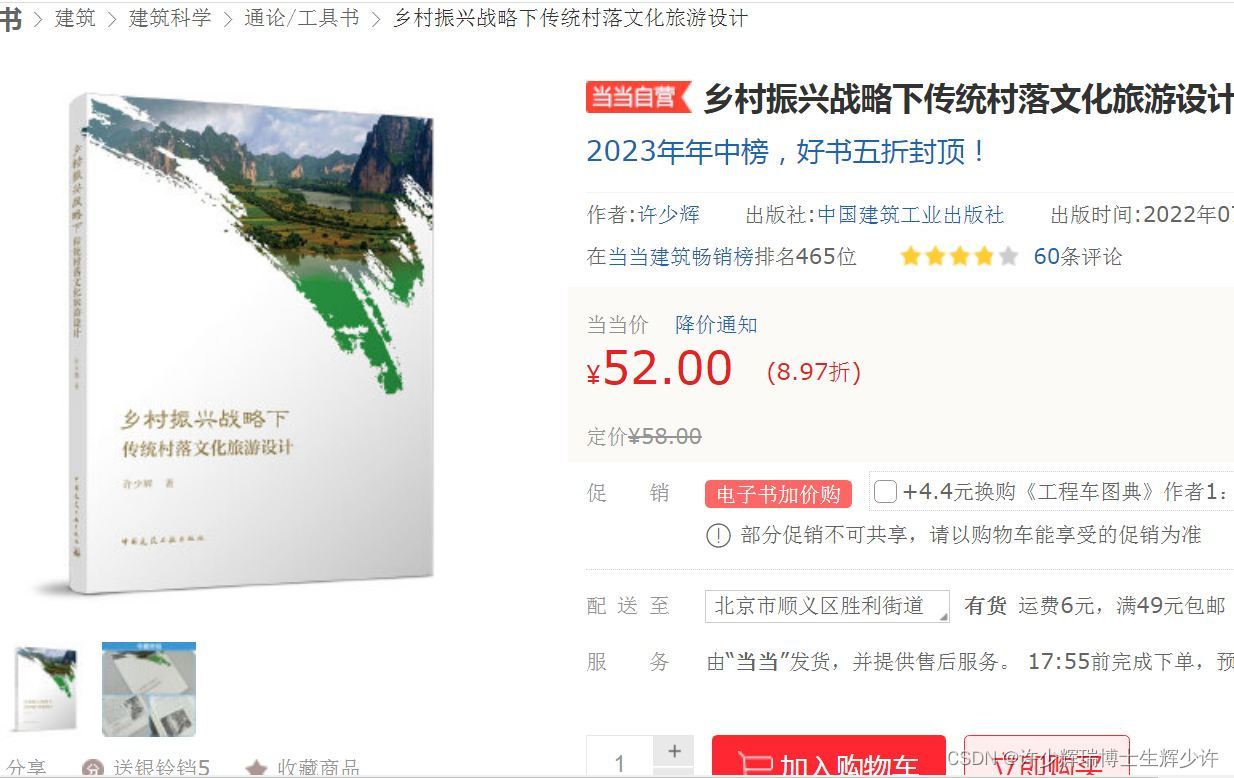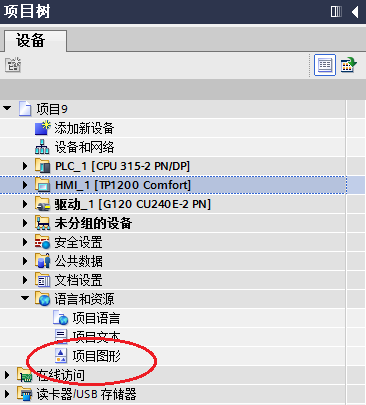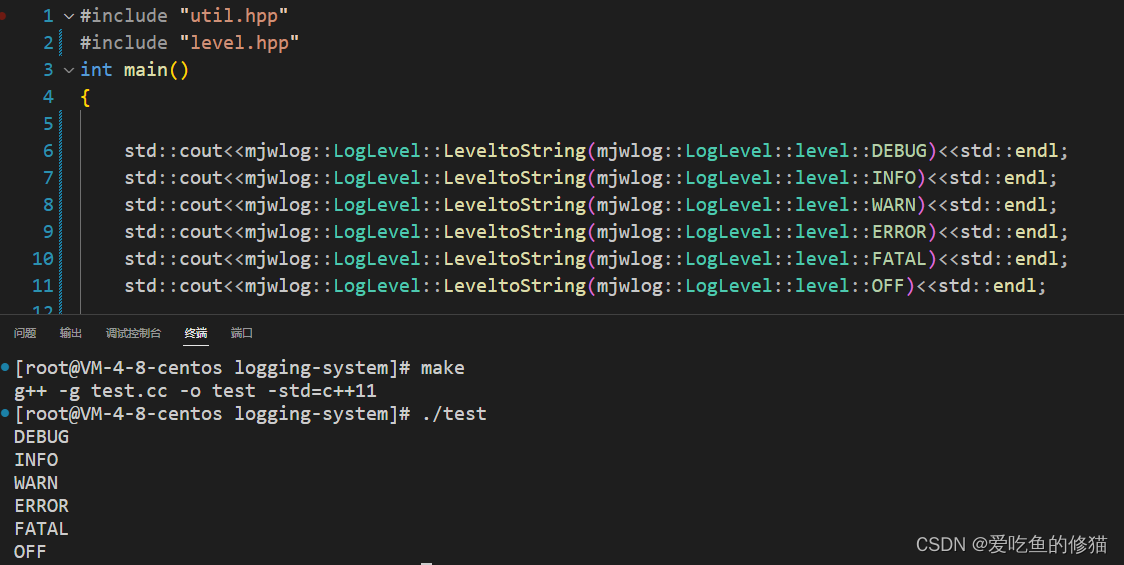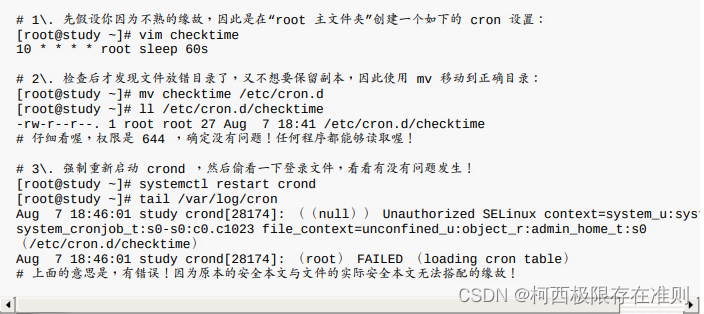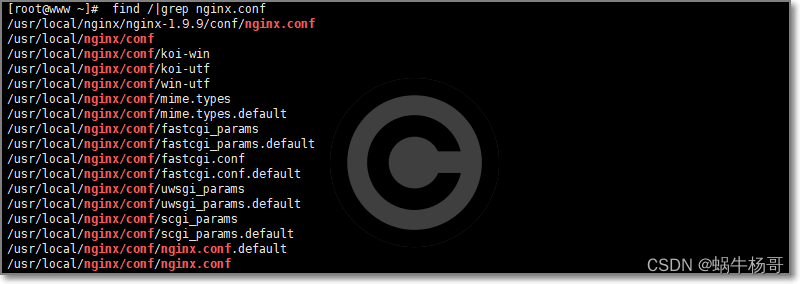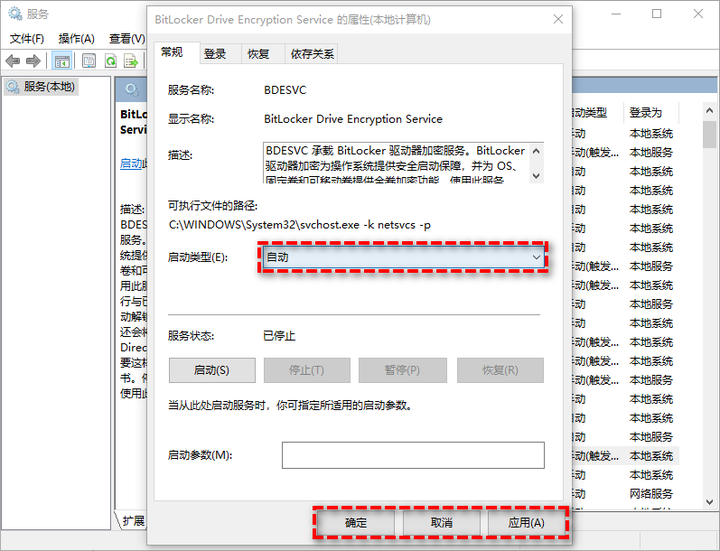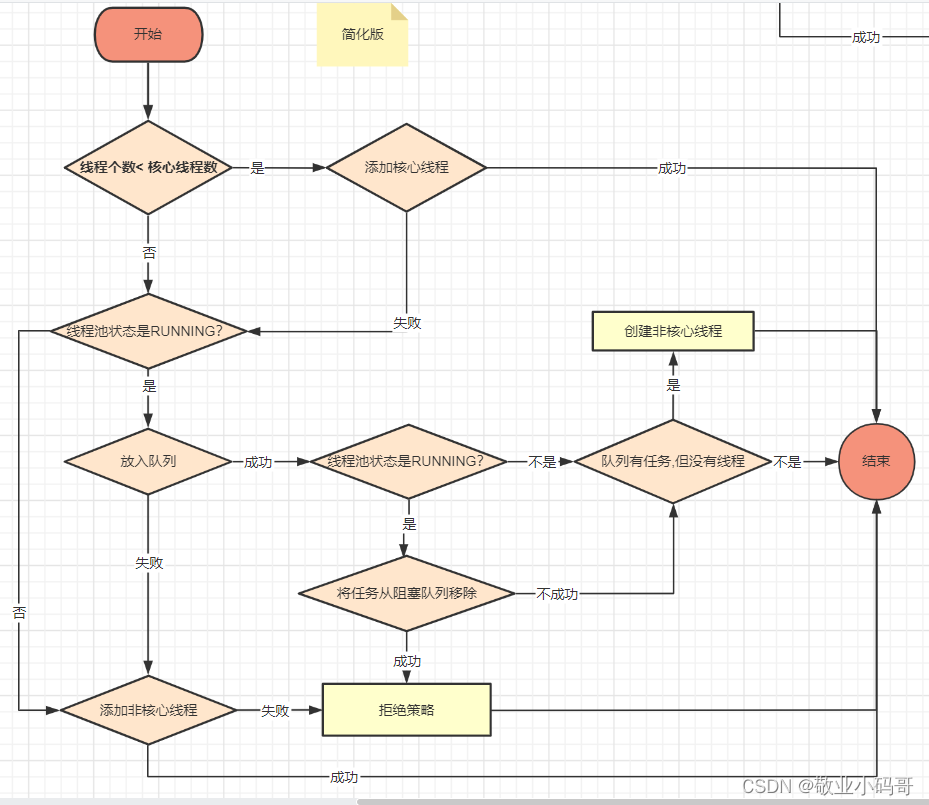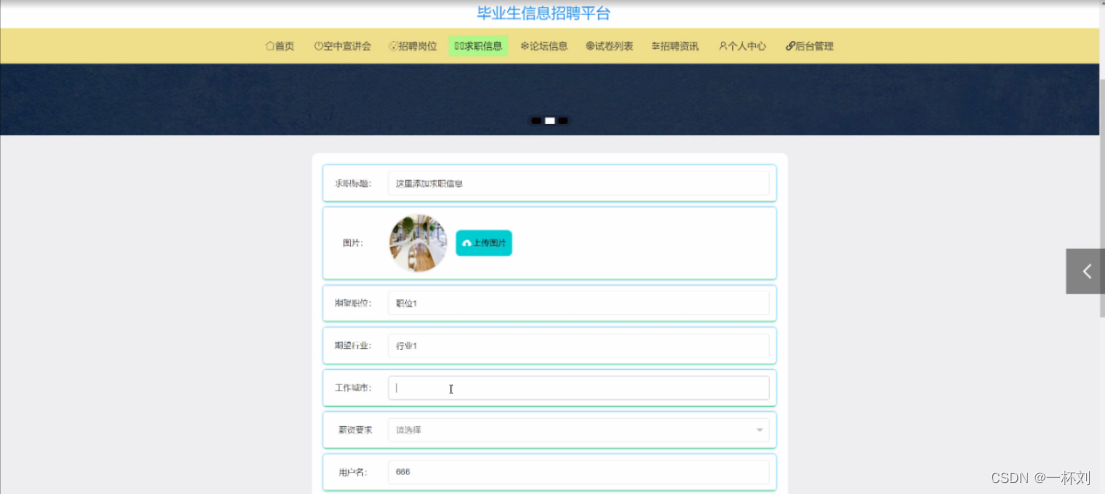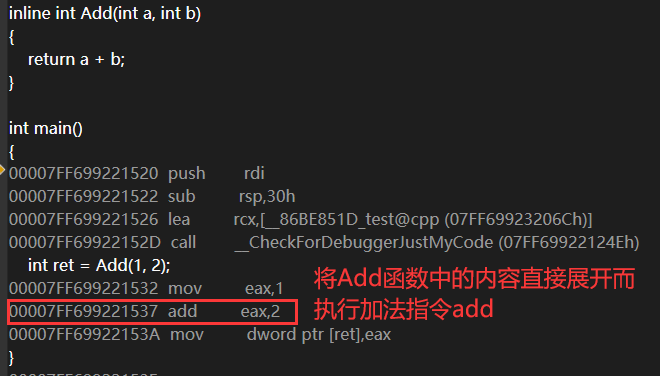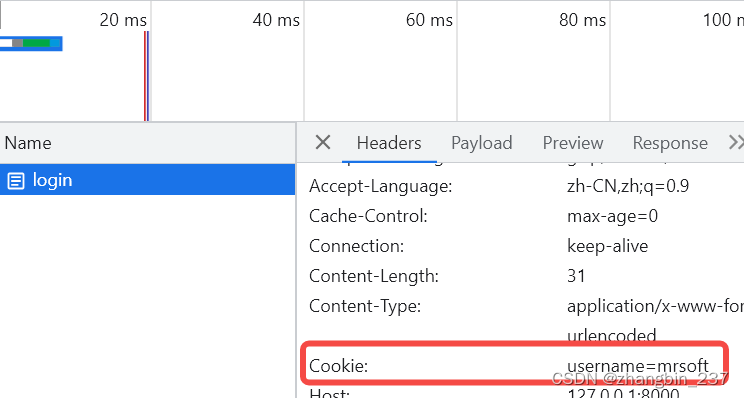前提:安装后Anaconda和NVIDIA显卡驱动
1. 确定支持的最高CUDA版本
确定支持的最高CUDA版本
记住这个CUDA版本,后面要用。
2. 新建conda虚拟环境
2.1 为conda配置清华镜像源
conda常用命令
打开Anaconda prompt窗口,使用如下命令:
conda config --add channels https://mirrors.tuna.tsinghua.edu.cn/anaconda/pkgs/main/
conda config --add channels https://mirrors.tuna.tsinghua.edu.cn/anaconda/pkgs/free/
conda config --add channels https://mirrors.tuna.tsinghua.edu.cn/anaconda/cloud/pytorch/
conda config --set show_channel_urls yes
2.2 新建指定python版本的conda虚拟环境
新建python 3.9版本的conda虚拟环的境命令:
conda create -n pytorch python=3.9
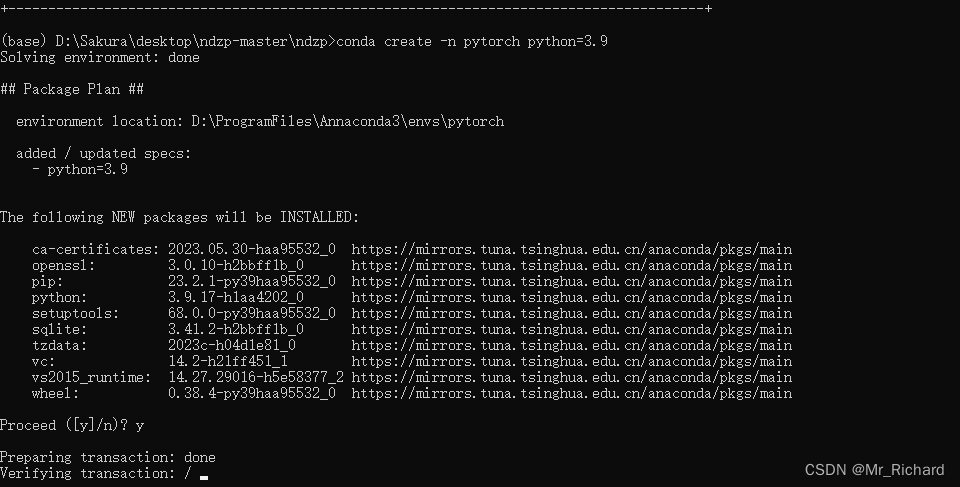
切换到新建的conda虚拟环境
conda activate pytorch

3. 在conda虚拟环境安装pytorch
3.1 确定要安装的pytorch版本
python和pytorch版本对应关系
举个例子,我选的python版本3.9,最高支持cuda版本为12.2:
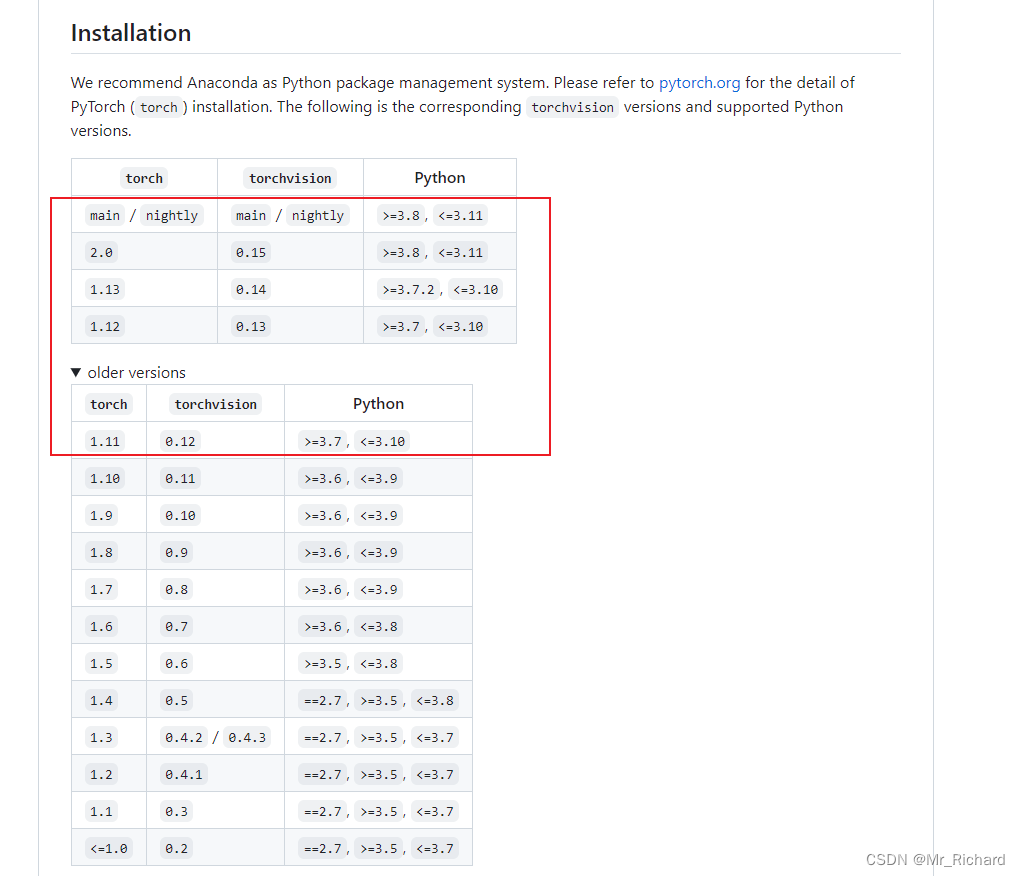
torch 1.11及以上都是可以的
这里我选择torch 1.12.1版本
pytorch版本和cuda版本的对应关系
在这个页面找到对应torch 1.12.1版本,根据cuda版本(不能超过第1节中的cuda最高版本)复制对应的命令,在Anaconda prompt中执行:
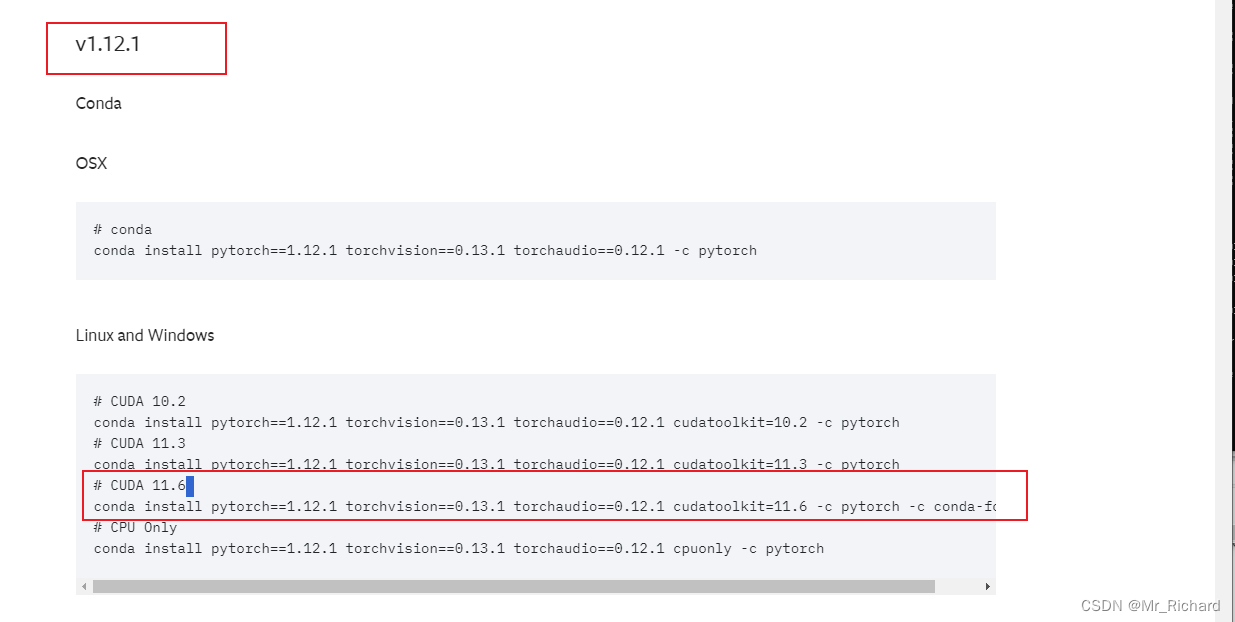
执行结果如图,则表示成功;如果下载速度很慢,可以更换国内镜像源后,重新执行。

使用如下命令查看刚才新建的conda虚拟环境已安装的包
conda list
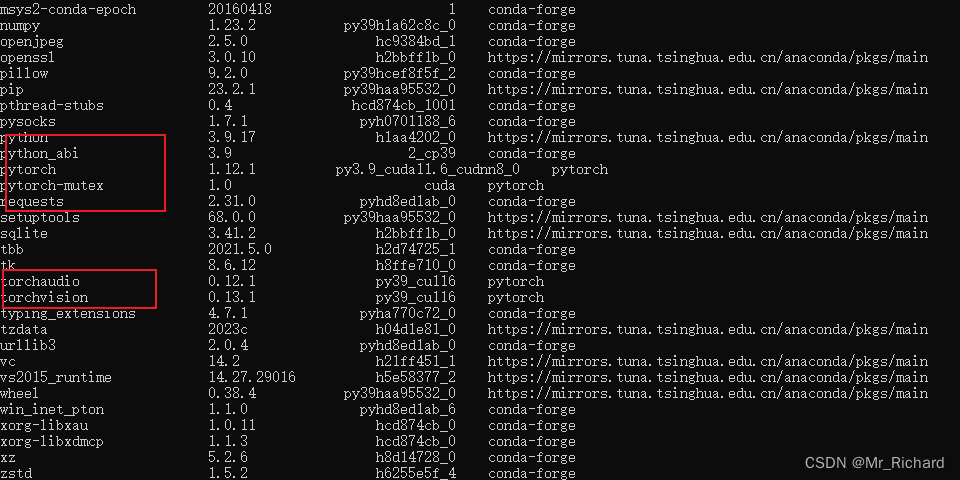
4. 测试是否安装成功
依次执行如下命令:
python
import torch
torch.cuda.is_available()
如果输出为True表示安装pytorch成功
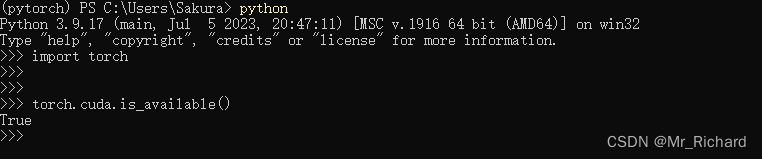

![[C++]笔记-函数的栈空间(避免栈空间溢出)](https://img-blog.csdnimg.cn/cdb2ef309d7f4cd3a6e4d99918bcb5f5.png)